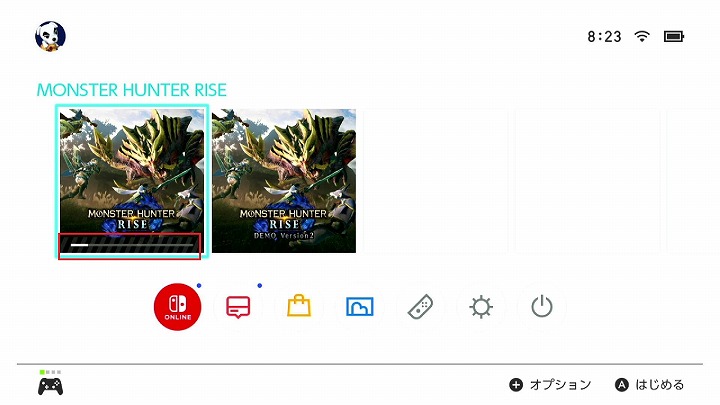Nintendo Switch(以下、スイッチ)のソフトは、Amazonでもダウンロード版を購入することが可能です。
しかし、スイッチ本体へダウンロードするには、購入時に発行されたダウンロードコードが必要になったりと、少し分かりづらいです。
ここでは、Amazonで購入したスイッチのソフトをダウンロードして、遊ぶまでの手順を紹介しています。
支払い方法は「クレジットカード」か「Amazonギフト券」
支払い方法はどちらかを選択できます。
- クレジットカード
- Amazonギフト券
ただし、Amazonギフト券での支払いでもクレジットカード情報の入力が必須となっている点に注意が必要です。
また、Amazonギフト券で支払う場合は、現金(コンビニ・ネットバンキング・ATM)でチャージすると、チャージ金額に応じてポイントが付与されるのでお得になります。※アカウント開設から30日以内の場合は対象外
→詳しくは、【公式】Amazonチャージについてを参照してください。
リンク
ダウンロード手順
Amazonでダウンロード版を購入
- Amazonサイトでダウンロード版を購入します。
※必ず「ダウンロード版」を選択していることを確認しましょう。
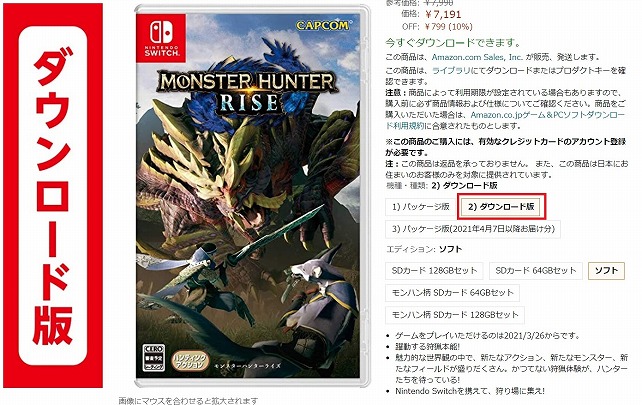
ダウンロードコードの確認
PC版サイトでの手順を紹介しています。
スマホでもPC版サイトを開けば同じ手順で確認できます。
- アカウントメニューから「アカウントサービス」もしくは「ゲーム&PCソフトダウンロード」をクリックします。
※「ゲーム&PCソフトダウンロード」をクリックした場合は、次の手順を飛ばしてください。
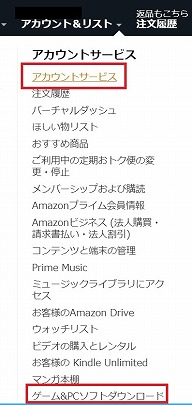
- アカウントサービスページを開いたら、「ゲーム&PCソフトダウンロードライブラリ」をクリックします。
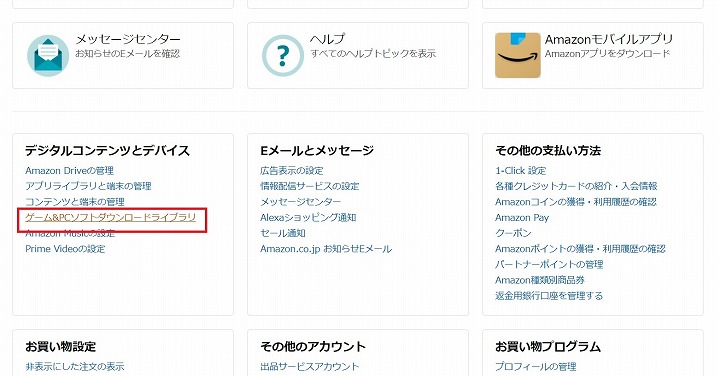
- 購入したダウンロードコンテンツが表示されていますので、「ダウンロード番号」を確認します。スイッチで「ダウンロード番号」を入力していきます。
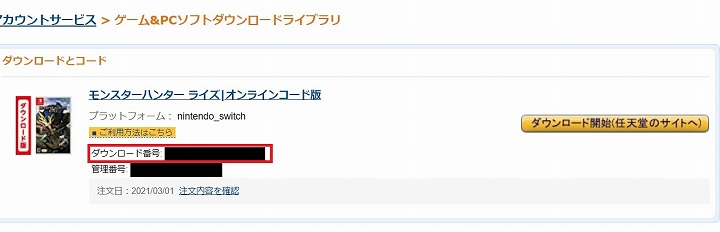
スイッチでダウンロード
- スイッチを起動したら、「ニンテンドーeショップ」画面を開きます。
左メニューにある「番号の入力」を選択します。
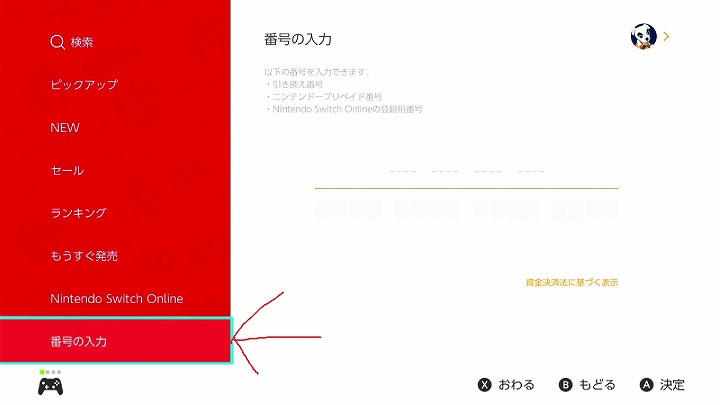
- 入力画面に移りますので、Amazonサイト内で確認した「ダウンロード番号」を入力します。入力を終えたら、画面に従って引き換えを完了します。
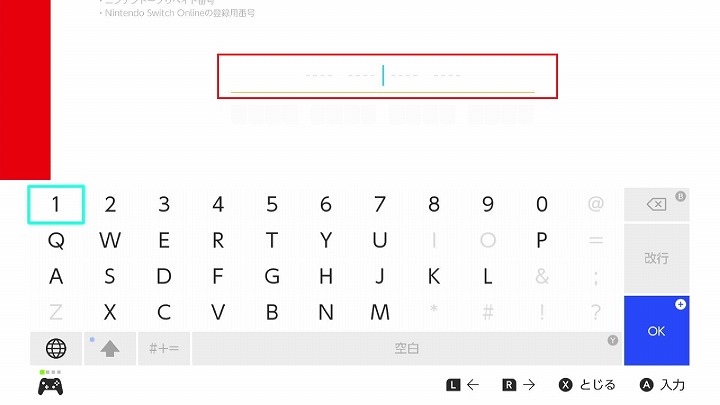
- ホームに戻ると、ダウンロードが開始されます。